Vous utilisez peut-être l'outil Remote Desktop comme d'habitude, mais vous ne pouvez plus copier et coller des fichiers. Cela peut devenir très ennuyeux, surtout si vous utilisez Remote Desktop dans le seul but de transférer des fichiers.
Si vous ne parvenez pas à copier et coller des fichiers dans Remote Desktop, consultez certaines des méthodes que vous pouvez appliquer pour résoudre cette erreur. Vérifier Comment utiliser Remote Desktop pour accéder à Windows 11 de n'importe où.

1. Configurer les paramètres de connexion du Bureau à distance
Il est possible que le problème en question soit causé par la façon dont les paramètres du bureau à distance sont configurés. Voyons donc comment vous pouvez modifier certains paramètres pour résoudre ce problème :
- Type Paramètres dans la barre de recherche du menu Démarrer et sélectionnez la meilleure correspondance.
- Sélectionner Système dans le menu Éléments, puis cliquez sur Bureau à distance à gauche.
- Activez la bascule à côté de Bureau à distance.
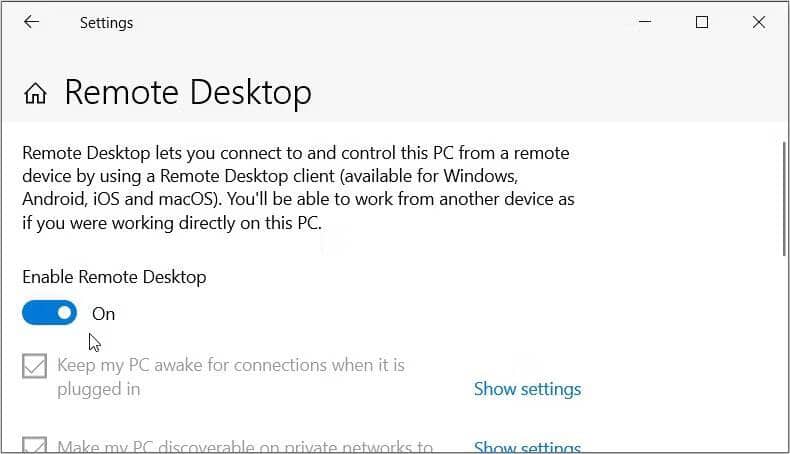
À partir de là, suivez ces étapes :
- Type Remote Desktop Connection Dans la barre de recherche du menu Démarrer et sélectionnez la meilleure correspondance.
- Sélectionner Afficher les options dans le coin inférieur.
- Allez dans l'onglet Ressources locales.
- Cliquez sur le menu déroulant dans la section Clavier et sélectionnez l'option Uniquement lors de l'utilisation de l'option plein écran. Cela garantira que vous pourrez utiliser des raccourcis clavier, par exemple Ctrl + C et Ctrl + V lors du copier-coller respectivement.
- Cochez la case à côté de Presse-papiers Dans la section matériel et ressources locales. Cela activera le presse-papiers et garantira que vous pouvez copier et coller des fichiers.
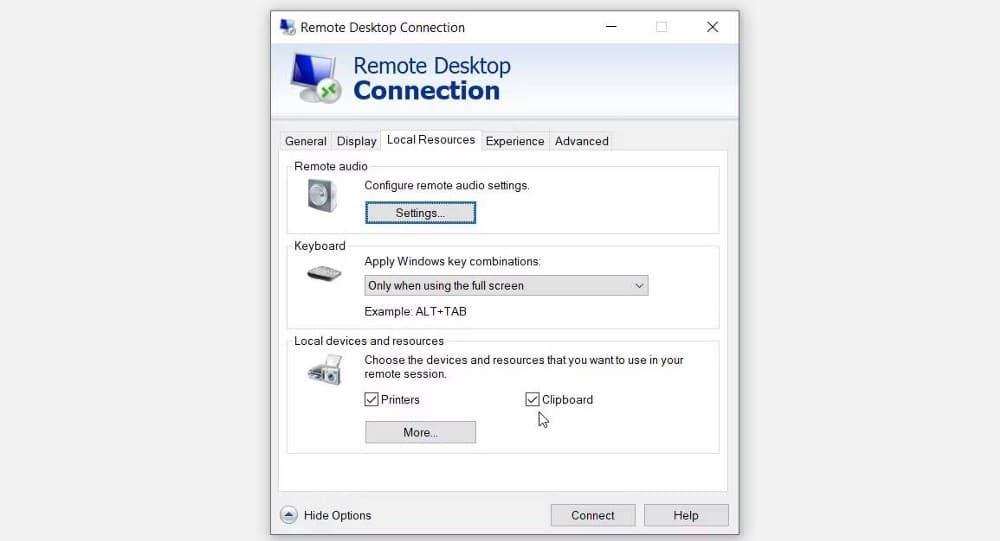
Fermez l'outil Connexion Bureau à distance et redémarrez votre ordinateur.
2. Configurer les paramètres du presse-papiers
Chaque fois que vous copiez ou coupez un fichier sur votre appareil, ce fichier particulier est enregistré dans le presse-papiers. Il y restera jusqu'à ce que vous puissiez le coller ailleurs.
Mais parfois, la fonctionnalité copier-coller peut ne pas fonctionner comme prévu. Dans de tels cas, la meilleure solution consiste à modifier certains paramètres du système.
Voici comment configurer les paramètres du presse-papiers pour résoudre le problème :
- Clique sur Win + I pour ouvrir les paramètres système.
- Sélectionner Système Options.
- Sélectionner Presse-papiers Du côté gauche.
- en bas est une option Synchroniser sur plusieurs appareils Clique sur Début. Cela devrait vous aider à copier et coller facilement vos données sur tous les appareils.
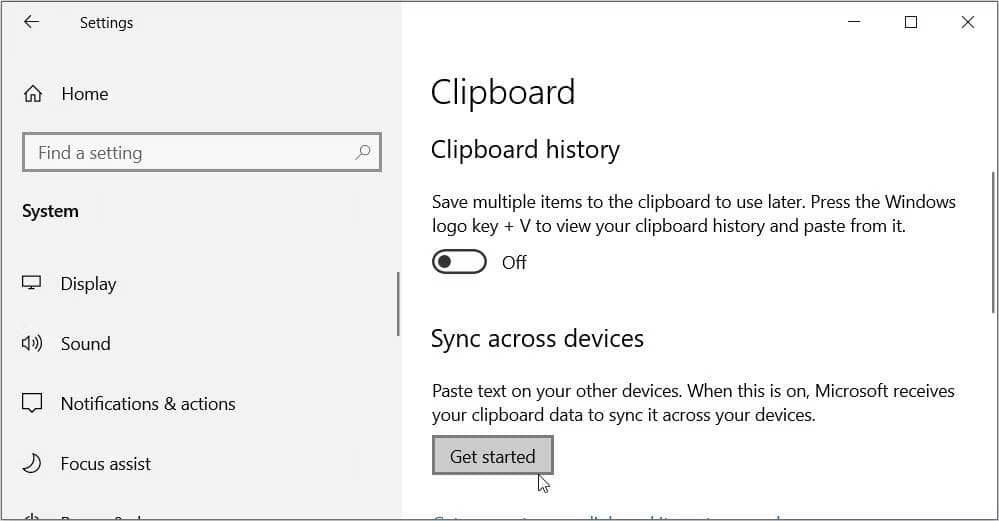
3. Réparer les pilotes réseau Windows
Le problème actuel peut également être dû à des pilotes réseau corrompus ou obsolètes. Dans de tels cas, vous pouvez résoudre le problème en mettant à jour ou en réinstallant ces pilotes.
Voici les étapes pour mettre à jour les pilotes réseau Windows :
- Clique sur Win + X Ouvre le menu d'accès rapide.
- Sélectionner Gestionnaire de périphériques Options.
- Double-cliquez sur l'option Adaptateurs réseau.
- Faites un clic droit sur le pilote réseau approprié et sélectionnez Mettre à jour le pilote.
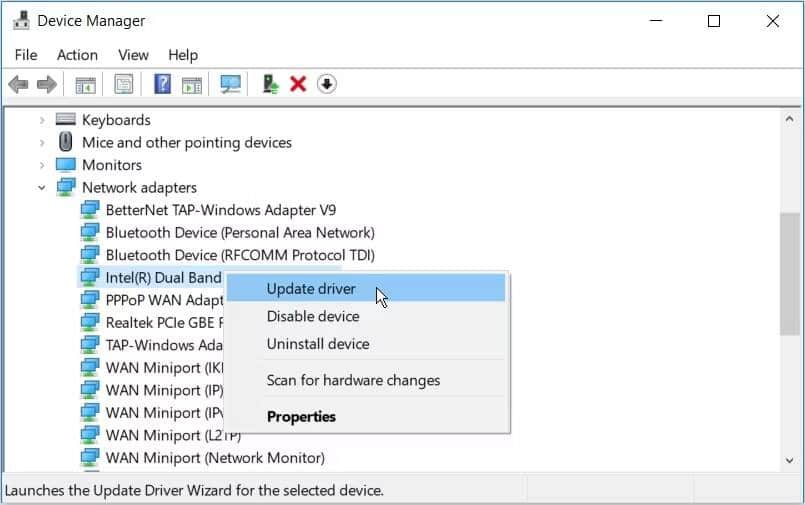
Cliquez sur une option Recherche automatiquement le logiciel pilote mis à jour , puis suivez les étapes à l'écran.
Au lieu de cela, réinstallez les pilotes réseau en procédant comme suit :
- Accéder à une option Adaptateurs de réseau Et double-cliquez dessus selon les étapes précédentes.
- Faites un clic droit sur le pilote réseau approprié et sélectionnez Désinstaller l'appareil.
- Cliquez sur l'onglet Action et sélectionnez Rechercher les modifications matérielles.
- Redémarrez votre appareil pour enregistrer ces modifications.
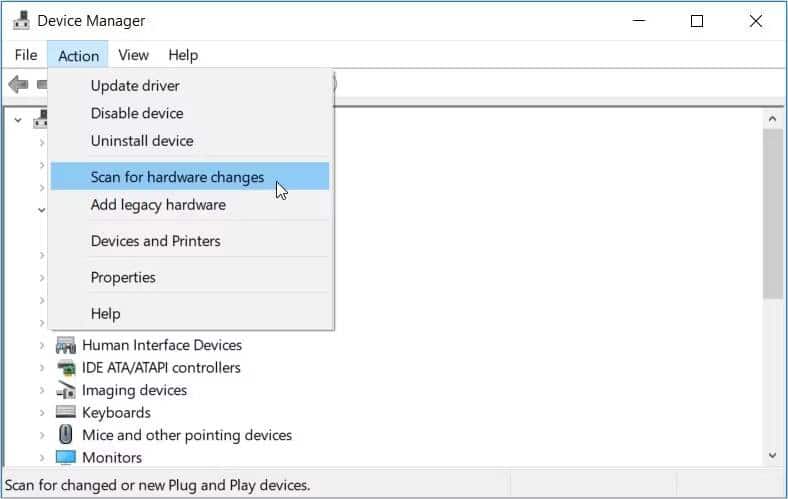
4. Configurez les paramètres de connexion au bureau à distance dans l'éditeur de stratégie de groupe local
La modification de certains paramètres dans l'éditeur de stratégie de groupe local (LGPE) peut également aider.
Mais gardez à l'esprit que l'éditeur de stratégie de groupe local n'est pas disponible dans l'édition Windows Home. Mais si vous voulez y accéder, vous pouvez essayer quelques astuces Pour accéder à LGPE sur Windows Home.
Maintenant, voici comment configurer les paramètres de connexion Bureau à distance dans LGPE :
- Clique sur Win + R pour ouvrir une boîte de dialogue Exécuter.
- Type gpedit.msc Et presse Entrer Pour déverrouiller LGPE.
- Aller à:
Computer Configuration > Administrative Templates > Windows Components > Remote Desktop Services > Remote Desktop Session Host > Device and Resource Redirection.
- Sélectionnez un emplacement d'installation Ne pas autoriser la redirection du Presse-papiers Sur la droite. Lorsque cette option est activée, vous ne pourrez pas copier et coller des fichiers entre la machine locale et la machine distante.
- Double-cliquez sur la stratégie.
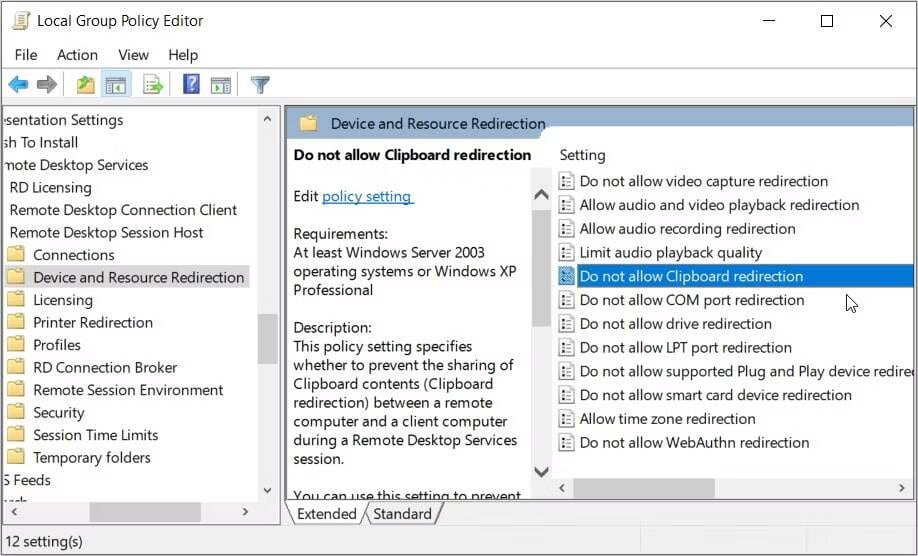
Sélectionner désactivé ou Pas configuré sur l'écran suivant. De là, appuyez sur Application Puis appuyez sur Ok pour enregistrer ces modifications.
Maintenant, suivez ces étapes pour configurer certains paramètres supplémentaires :
- Ouvrez LGPE et accédez au dossier Device and Resource Redirection en suivant les étapes ci-dessus.
- Sélectionnez un emplacement d'installation Ne pas autoriser la redirection de lecteur Sur la droite. Lorsque cette option est activée, vous ne pourrez pas partager de fichiers ou de dossiers entre la machine locale et la machine distante. Par défaut, cela signifie que la fonctionnalité copier-coller sera désactivée.
- Double-cliquez sur la stratégie sélectionnée.
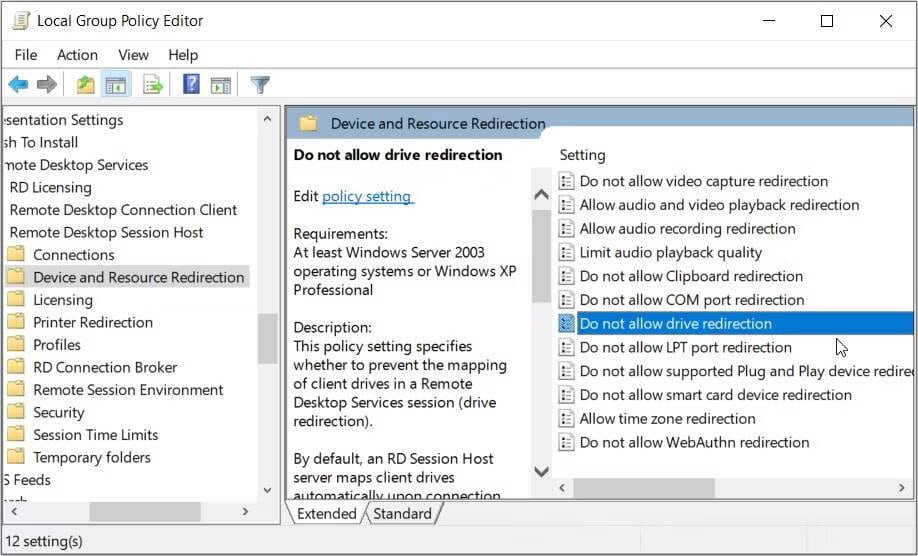
Sélectionner désactivé ou Pas configuré. De là, appuyez sur Application Puis appuyez sur Ok.
Enfin, fermez la stratégie de groupe locale, puis redémarrez votre appareil. Vérifier Tout ce que vous devez savoir sur la stratégie de groupe Windows
5. Configurez les paramètres de connexion au bureau à distance dans l'éditeur de registre
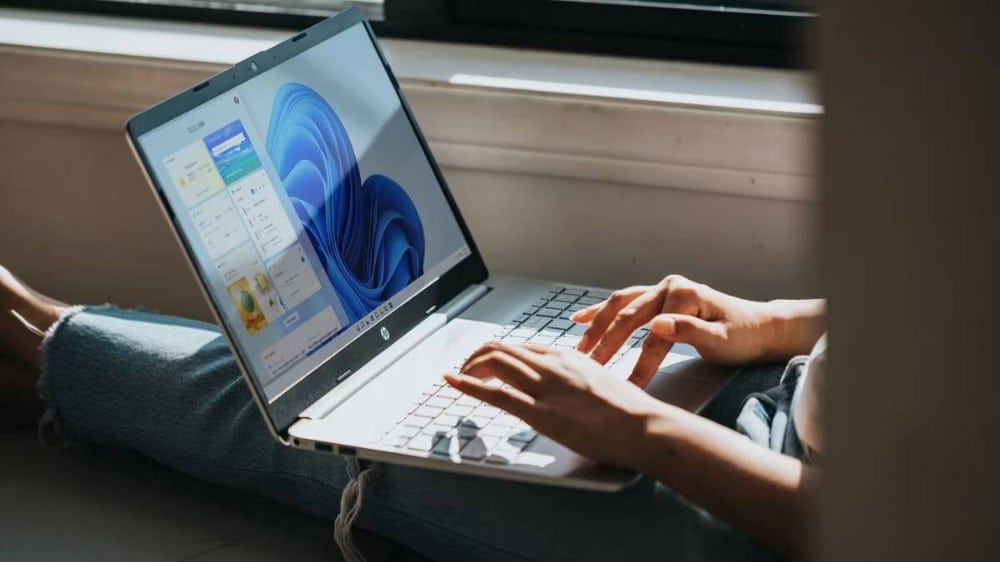
L'éditeur de registre peut également vous aider à résoudre le problème. Mais pour vous assurer que vous ne causez aucun dommage à votre appareil, agissez Sauvegarder le registre d'abord avant de continuer.
Maintenant, voici comment vous pouvez configurer les paramètres de Connexion Bureau à distance dans l'Éditeur du Registre :
- Clique sur Win + R Ouvre la boîte de dialogue "Exécuter".
- Type Regedit Et presse Entrer pour ouvrir l'éditeur de registre.
- Tapez la commande suivante dans la barre d'adresse :
Computer\HKEY_LOCAL_MACHINE\SOFTWARE\Policies\Microsoft\Windows NT\Terminal Services
À partir de là, suivez ces étapes :
- Faites un clic droit sur un espace vide à droite et sélectionnez Nouvelle valeur -> DWORD (32 bits).
- Nommez la valeur comme Désactiver la redirection du presse-papiers Et presse Entrer. Lorsque cette valeur est activée, vous ne pourrez pas copier et coller des fichiers entre la machine locale et la machine distante.
- Double-cliquez sur la valeur Désactiver la redirection du presse-papiers.
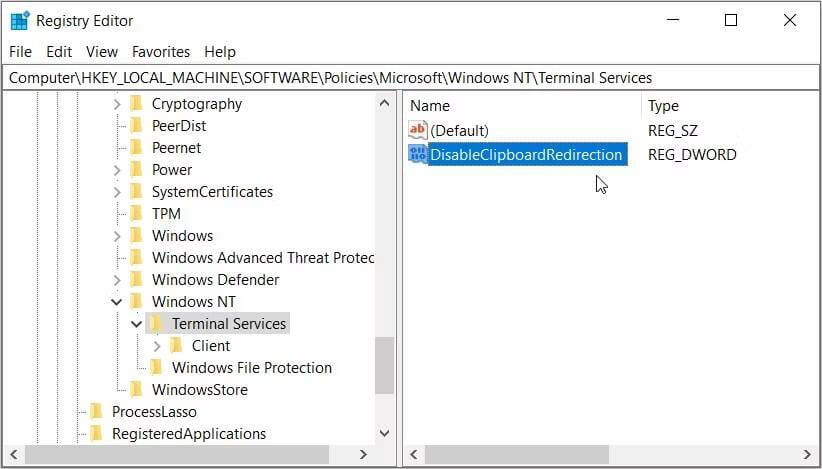
Dans la fenêtre suivante, définissez les données de la valeur sur 0 (zéro) pour désactiver la valeur "DisableClipboardRedirection". À partir de là, appuyez sur OK pour enregistrer ces modifications.
Suivez ensuite ces étapes pour configurer certains paramètres supplémentaires :
- Ouvrez l'Éditeur du Registre et accédez au dossier Terminal Services conformément aux étapes précédentes.
- Faites un clic droit sur un espace vide à droite et sélectionnez Nouvelle valeur -> DWORD (32 bits).
- Nommez la valeur comme Désactiver la redirection de lecteur Et presse Entrer. Lorsque cette valeur est activée, vous ne pourrez pas partager de fichiers ou de dossiers entre la machine locale et la machine distante. Maintenant, cela signifie automatiquement que vous ne pourrez pas utiliser la fonction copier-coller.
- Double-cliquez sur la valeur Désactiver la redirection de lecteur.
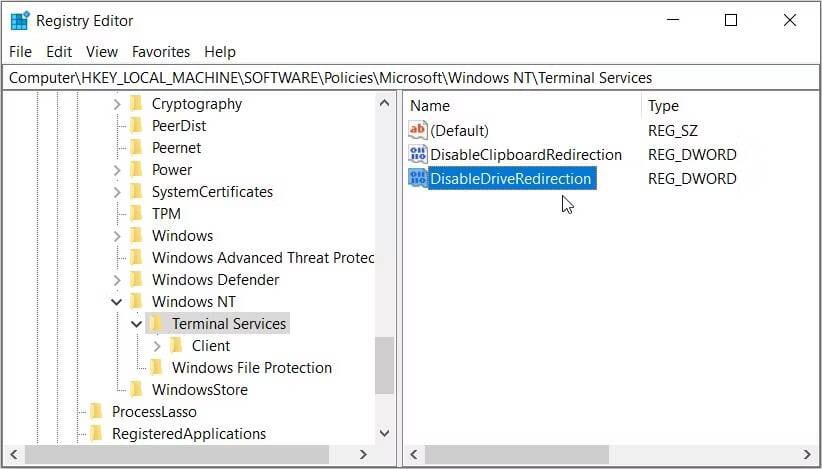
Ensuite, définissez les données de valeur sur 0 (zéro) pour désactiver la valeur DisableDriveRedirection, puis appuyez sur Ok.
Enfin, redémarrez votre appareil pour enregistrer ces modifications.
6. Connectez-vous à Windows avec un autre compte
Si tout le reste échoue, la connexion à votre appareil avec un compte différent peut aider. Mais dans la plupart des cas, cette solution est utile si le compte actuel que vous utilisez a des problèmes.
Voici les étapes pour vous connecter à Windows avec un autre compte :
- Type Paramètres dans la barre de recherche du menu Démarrer et sélectionnez la meilleure correspondance.
- Sélectionner Les comptes Puis sélectionnez Email et comptes à gauche.
- Cliquez Ajouter un compte Microsoft sur la droite, puis suivez les étapes à l'écran.
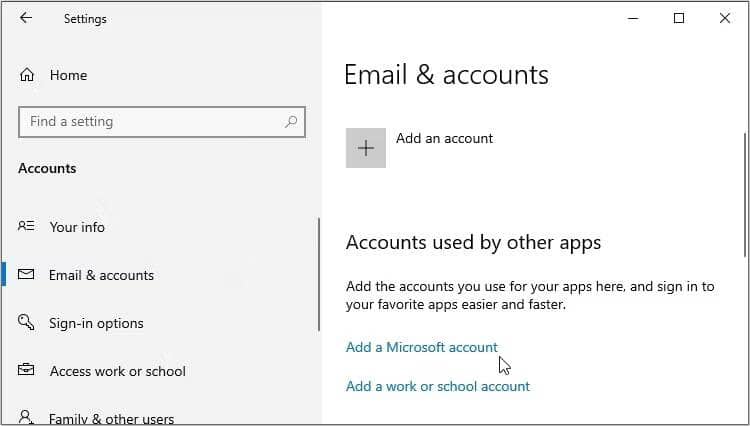
Vous pouvez maintenant copier et coller des fichiers sur n'importe quel appareil distant, à tout moment
Il est indéniable que l'outil Windows Remote Desktop (RDS) facilite la vie. Il vous permet de vous connecter à un appareil distant et d'effectuer presque n'importe quelle activité dessus comme si vous étiez devant.
Si vous ne parvenez pas à copier et coller des fichiers lors de l'utilisation de cet outil, essayez l'une des solutions que nous avons abordées.
Dans certains cas, vous pouvez constater que vous ne parvenez pas à lancer l'application RDS. Eh bien, la bonne nouvelle est qu'il existe également des solutions pour cela. Vous pouvez voir maintenant Meilleures alternatives TeamViewer: accédez à votre ordinateur de n'importe où.







